Prophoto rgb: Цветовое пространство ProPhoto RGB — HiSoUR История культуры
Должен ли я использовать ProPhoto RGB?
Зевс ответ велик и всеобъемлющ. Я просто собираюсь добавить некоторые дополнительные мысли для некоторых конкретных вопросов ОП. Некоторые из них приведены на основе ПРАКТИЧЕСКОЙ РЕАЛЬНОСТИ и опыта.
Избегайте использования ProPhoto на практике
Я обычно рекомендую НЕ использовать ProPhoto. Это ОСОБЕННО плохой выбор для тех, кто только начинает. И это особенно плохой выбор, если пункт назначения вашего изображения — D65 (то есть веб или видео), а не распечатывается (D50).
Причины использования ProPhoto
- Вы собираетесь печатать. Особенно, если используемый процесс печати представляет собой высококачественный процесс с широкой гаммой, использующий больше, чем CMYK (то есть гексахром и т. Д.). Использование ProPhoto в экземпляре THIS позволяет вам оставаться в режиме RGB для редактирования изображения ( должен использовать 16 бит на канал или более).

Причины НЕ использовать ProPhoto
- Высшие ошибки Delta E.
- Более широкий спектр, чем вы можете отобразить.
- Невозможно точно проверить перед печатью.
- Воображаемые цветовые праймериз означают, что вы можете непреднамеренно обрезать результат и не знать его.
- Все равно потребуются преобразования в другое пространство.
- Преобразование в другое пространство добавляет значительную рабочую нагрузку потоку.
- Требуется несколько преобразований для перехода от D50 wp к D65, используемому в сети и видео. Больше преобразований означает меньшую точность, больше потерь, больше проблем.
- Непредсказуемые результаты из-за всего вышеперечисленного.
- Требуется работа с большей битовой глубиной.
- Более предсказуемые результаты могут быть получены для большинства выходных данных печати путем преобразования в цветовое пространство CMYK (т. Е. SWOP) и мягкой проверки и доставки с профилем печати вместо использования произвольно большого профиля RGB и скрещивания пальцев — это может сработать.

- Не дает никаких преимуществ в большинстве сценариев.
- Другими словами, это добавляет сложности и ненужной работы, фактически не обеспечивая реальной выгоды в большинстве практических приложений.
Это не тот размер, который вы используете
Основная причина, по которой люди говорят, что использование ProPhoto — это набор заблуждений. Вот некоторые из них:
ProPhoto — это более широкая гамма, поэтому у него больше цветов.
Нет, неверно. «Количество» цветов определяется ГЛУБИНОЙ. Технически, 8-битное изображение sRGB на канал имеет до 16,8 миллионов цветов. ProPhoto в 8-битном формате также поддерживает до 16,8 миллионов цветов. Но эти цвета распределены по БОЛЬШОЙ ОБЛАСТИ, поэтому между ними больше РАССТОЯНИЯ. Это не приводит к большей точности, но приводит к большим ошибкам (заметно как «полосатость»).
ProPhoto не будет обрезать ваше изображение.
Да и нет, но обычно не имеет значения. Да, проще обрезать в меньшем пространстве гаммы, например, sRGB. Следующим большим общим пространством является Adobe98, и если вы ограничиваете sRGB, то Adobe98 может быть лучшим выбором для этого изображения. Но если вы собираетесь в Интернет, вам все равно нужно войти в sRGB, поэтому вам нужно будет настроить изображение так, чтобы оно в какой-то момент вписывалось в пространство sRGB.
Лучший способ не обрезать это использовать неограниченное линейное рабочее пространство с плавающей запятой.
Ваше изображение ничего не потеряет в ProPhoto
Нет, неверно. У вас всегда есть возможность «потерять» данные изображения и точность. То, сколько вы потеряете, зависит от таких вещей, как битовая глубина и от того, как будут выполняться преобразования в другие пространства. Когда вы используете ProPhoto, вам придется преобразовывать пространство вывода, например, с ошибками.
Как упоминалось выше, использование пробела, в котором основные цвета находятся дальше друг от друга, означает, что доступные биты имеют большее расстояние между значениями, поэтому каждый цвет представлен менее точно.
Кроме того, поскольку ProPhoto представляет собой точку белого D50, вы должны использовать ICC PCS для преобразования в sRGB и хроматическую адаптацию Брэдфорда. Пройдя через PCS, можно искажать цвета, обрезать и вызывать другие непредсказуемые результаты.
Лучший способ «ничего не потерять» — использовать SmartImage при открытии RAW.
ProPhoto лучше для изображений HDR
Опять-таки, это не так, речь идет больше о битовой глубине.
Боковая панель на глубине бита
Не все 16-битные контейнеры данных равны. Там есть целое число, и есть float, и есть Photoshop.
Там есть целое число, и есть float, и есть Photoshop.
Сначала Photoshop, так как это особый случай. PS 16 бит на самом деле 15 бит. Это все еще 35 триллионов цветовых значений для RGB, но только 32768 «равномерно распределенных» уровней на канал вместо 65536. Этого достаточно для ProPhoto при кодировании гаммы, но не совсем для изображений HDR.
Другие редакторы используют все 16 бит, но Photoshop выбрасывает один бит, если вы открываете эти изображения в PS. Обычное целое число 16 бит — это 65536 «равномерно распределенных» значений для каждого цвета. Когда я говорю равномерно, я имею в виду числа, а не гамма-кодирование. Целые числа — это целые числа 1, 2, 3, 4 и без «дробей», то есть десятичные дроби, такие как 1,253
.
Другой тип 16 битов — это 16-битные числа с плавающей точкой. Это формат с плавающей запятой, и DOES допускает десятичные значения, такие как 1.24345. Важное отличие заключается в следующем: в целых числах каждое число является целым числом, и между этими целыми числами нет ничего невозможного.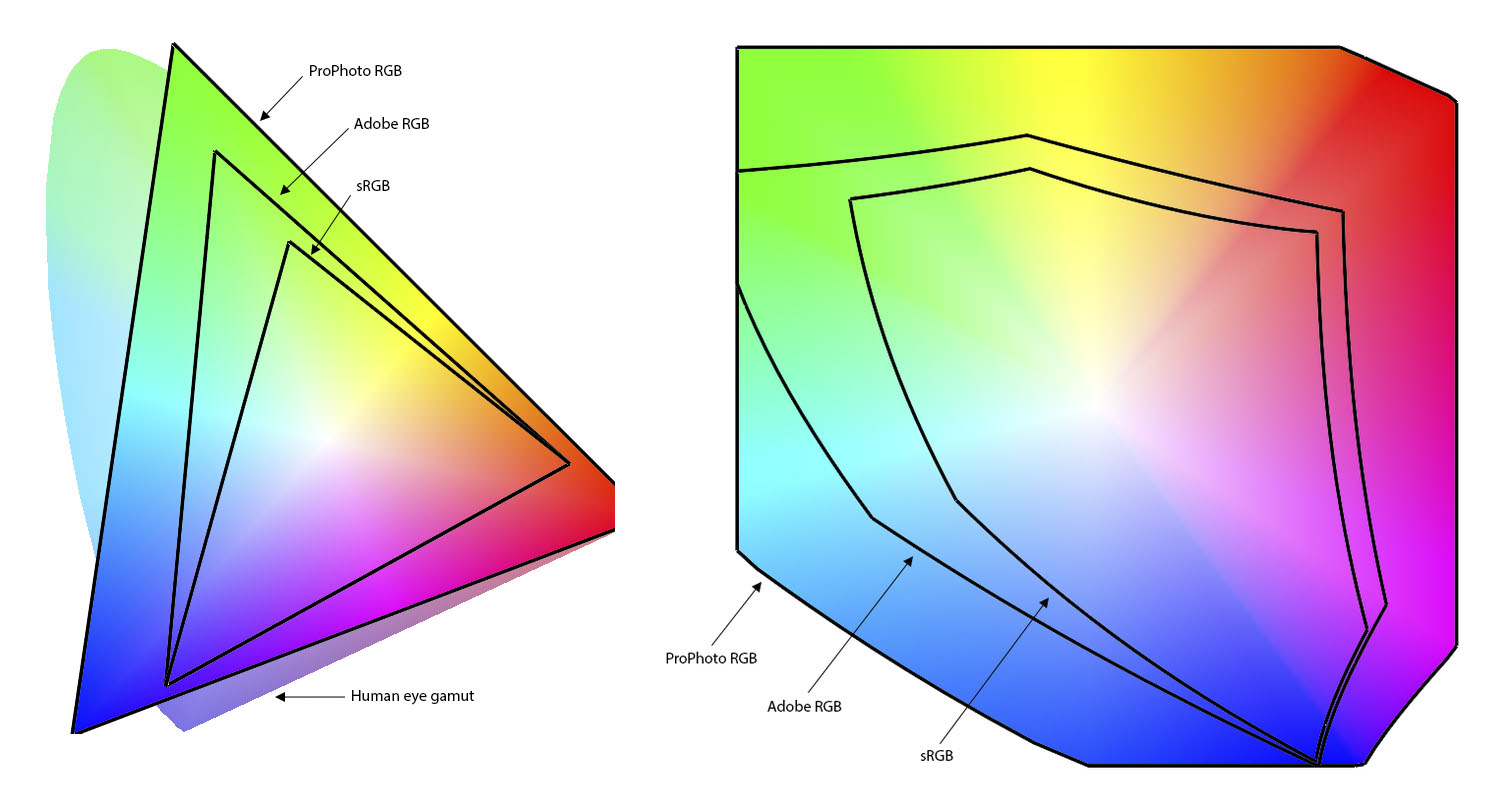 В формате с плавающей запятой между этими целыми числовыми значениями имеется МНОЖЕСТВО, так что вы можете «варьировать расстояние» между значениями цвета более практичным способом, чем с помощью целочисленной математики.
В формате с плавающей запятой между этими целыми числовыми значениями имеется МНОЖЕСТВО, так что вы можете «варьировать расстояние» между значениями цвета более практичным способом, чем с помощью целочисленной математики.
Математика с плавающей точкой позволяет работать в ЛИНЕЙНОМ режиме, а не в режиме с гамма-кодированием. Это на самом деле более полезно для предотвращения отсечения и работы с HDR, чем цветовое пространство.
Обратите внимание, что Photoshop не так хорош для линейного режима, но AfterEffects отлично подходит для линейного режима.
Профессионалы используют ProPhoto, поэтому он должен быть лучшим
Нет, неверно. Профессионалы редко используют ProPhoto, за исключением особых обстоятельств, которые могут это оправдать. Это особенно актуально для современных продуктов ADoughBee, которые позволяют открывать RAW с помощью «Smart Images», что является более идеальным способом «ничего не потерять», чем использование ProPhoto.
Другие вещи
Настройка рабочего пространства Вопрос OP по рабочему пространству: вы можете установить рабочее пространство в PS под цвета, и вы можете установить его в ProPhoto, чтобы не получать это предупреждение, но, надеюсь, все здесь продали вас за идею НЕ использовать ProPhoto для вашего приложения .
Стандарт sRGB для Интернета sRGB — это стандартное цветовое пространство для всемирной сети. Даже если вы не пометите свои изображения, браузеры будут считать, что они sRGB. CSS4 собирается представить другие цветовые пространства в Интернете (IMO, это плохая идея, но неважно), но даже тогда sRGB будет ПО УМОЛЧАНИЮ.
Смысл в том, что вам нужно стать sRGB для ВСЕГО. А sRGB прекрасно в качестве рабочего пространства, если оно не обрезает ваши изображения.
Линейное пространство Я работаю в Голливуде в качестве редактора, VFX Supervisor и Дизайнера титров. Мы выполняем большую часть нашей работы в ЛИНЕЙНОМ рабочем пространстве, а не в гамма-кодированном. Photoshop делает большинство вещей (8 и 16 бит) в гамма-кодированном пространстве, также как изображения сохраняются в jpeg, PNG, TIFF и т. Д.
Photoshop делает большинство вещей (8 и 16 бит) в гамма-кодированном пространстве, также как изображения сохраняются в jpeg, PNG, TIFF и т. Д.
Линейный означает НЕТ гамма-кривой (кривая мощности 1,0). Линейный требует математики с плавающей запятой (мы используем 32-битное число с плавающей запятой). Преимущество линейного в том, что математика работает так, как свет работает в реальном мире. ТАК математика проще, а также «более реальная».
Линейный практически «неограничен» в том смысле, что вы можете иметь цвета, намного более яркие, чем то, что было бы максимально белым в целочисленном изображении, и вы можете даже иметь отрицательные цвета, как в некоторых цветовых пространствах (воображаемые цвета). это означает, что вы по существу не можете обрезать.
Работа в линейном пространстве с плавающей точкой на самом деле является идеальным решением. К сожалению, в Photoshop это плохо получается. Попробуйте Gimp, если его интерфейс не сводит вас с ума.
Adobe AfterEffects (AE) на удивление лучше, чем PS, для линейного (движимого киноиндустрией), но, к сожалению, Photoshop застрял в своих старых традициях.
ProPhoto | это… Что такое ProPhoto?
Цветовое пространство ProPhoto RGB, также известное как ROMM RGB (Reference Output Medium Metric — Метрика образцового выходного материала), является цветовым пространством RGB ориентированным на выходной материал, стандарт разработан компанией Kodak. Он предлагает особо широкий охват, предназначенную для использования с фотографическими материалами. Цветовое пространство ProPhoto RGB охватывает более 90 % возможных поверхностных цветов в цветовом пространстве L*a*b Международной комиссии по освещению (CIE), и почти 100 % имеющихся в реальном мире цветов поверхности, что делает ProPhoto даже более широким охватом, чем цветовое пространство RGB с широким охватом. Основные цвета ProPhoto RGB были выбраны для того, чтобы свести к минимуму вращения оттенков, связанные с нелинейными операциями для трансформациии оттенков.
При работе в цветовом пространстве с такой широкой палитрой, рекомендуется работать с 16-битной глубиной цвета, чтобы избежать эффектов постеризации. Это будет происходить чаще в 8-битном режиме, где шаг градиента гораздо больше.
Есть две соответствующих кодировки цветового пространства сцены, известные как RIMM RGB предназначенная для кодирования изображения сцены в пространстве с стандартным динамическим диапазоном, и ERIMM RGB предназначенная для кодирования с расширенным динамическим диапазоном изображения сцены в пространстве.
Основные цвета, выраженные координатами в пространсве ProPhoto RGB (ROMM RGB)
| Цвет | CIE x | CIE y |
|---|---|---|
| красный | 0.7347 | 0. 2653 2653 |
| зеленый | 0.1596 | 0.8404 |
| синий | 0.0366 | 0.0001 |
| белый | 0.3457 | 0.3585 |
Условия наблюдения
- Уровень освещенности в пределах 160—640 cd/m2.
- Условия наблюдения средние.
- Уровень отблеска 0.5-1.0 %.
- Адаптивная белая точка определяется значениями цвета при стандартном освещение CIE D50 (x = 0.3457, y = 0.3585).
- Предполагается, что значения цвета изображения кодируются с помощью колориметрических измерений без отблеска либо с устранением отблеска на основе стандарта CIE 1931 Standard Colorimetric Observer.
Функция кодирования
где
и
— это максимальное целое число, используемое в функции кодирования (255 для 8-битного кодирования)
и
См. также
- Общие концепции
- Цвет
- Цветовая модель
- Спектр
- Баланс белого
- Цветовые пространства
- RGB
- CIE XYZ
- CMYK
- L*a*b
- sRGB
- YUV
- YDbDr
- YIQ
- HSV (цветовая модель)
- HSL
Ссылки
- Reference Input/Output Medium Metric RGB Color Encodings (RIMM/ROMM RGB) (англ.
 )
) - Understanding ProPhoto RGB (англ.)
- Color Spaces: Beyond Adobe RGB (англ.)
- Why Use the ProPhoto RGB Color Space? (англ.)
sRGB против Adobe RGB против ProPhoto RGB
Цветовые пространства играют важную роль в фотографии; они каким-то образом применимы к каждой фотографии, которую вы делаете. Наиболее известными цветовыми пространствами являются sRGB, Adobe RGB и ProPhoto RGB. Но что делает их такими важными? Осторожно: в Интернете много дезинформации по этой теме. Устаревших и неточных рекомендаций предостаточно, но так же много ценной информации, если вы хотите ее изучить. В этой статье рассказывается о sRGB, Adobe RGB и ProPhoto RGB, а также о том, когда использовать каждый из них.
В предисловии к этой статье, как и к большинству технических статей, которые я пишу, скажу, что это сложная тема! Возможно, вы захотите покопаться и прочитать его пару раз, чтобы полностью усвоить, как все работает. Я постарался написать все это простым английским языком, а также дал определения сложным терминам в контексте, так что, надеюсь, это все еще легко понять. Вы также можете задавать вопросы в разделе комментариев в конце, и я буду рад помочь прояснить все, что вас еще интересует.
Я постарался написать все это простым английским языком, а также дал определения сложным терминам в контексте, так что, надеюсь, это все еще легко понять. Вы также можете задавать вопросы в разделе комментариев в конце, и я буду рад помочь прояснить все, что вас еще интересует.
1. Что такое sRGB, Adobe RGB и ProPhoto RGB?
sRGB, Adobe RGB и ProPhoto RGB — три наиболее часто используемых цветовых пространства в фотографии.
«Цветовые пространства» — это не какой-то причудливый термин, призванный сбить с толку или сбить с толку. Это просто означает набор цветов — почти контейнер. Если у вас есть две краски (скажем, красная и синяя) плюс белый холст, все ваше цветовое пространство — это просто цвета, которые вы можете получить, смешав две краски. И да, это включает в себя более легкую окраску, чтобы часть белого холста просвечивала.
Хороший способ представить себе цветовые пространства — посмотреть на набор всех цветов, которые люди могут видеть. (Если его никто не видит, это все равно не «цвет» — цвета субъективны.) Возможно, вы уже видели подобную иллюстрацию:
(Если его никто не видит, это все равно не «цвет» — цвета субъективны.) Возможно, вы уже видели подобную иллюстрацию:
Диаграмма выше представляет каждый цвет, который мы можем видеть , хотя обратите внимание, что это двумерная фигура (только оси x и y), поэтому она не учитывает более темные цвета, то есть яркость.
Итак, как сюда вписываются sRGB, Adobe RGB и ProPhoto RGB? Проще говоря, они пересекаются со схемой выше (а, в случае с ProPhoto, местами фактически выходят за ее пределы). Вот различные формы цветовых пространств sRGB, Adobe RGB и ProPhoto. Если вы впервые знакомитесь с этими тремя цветовыми пространствами, приведенные ниже простые диаграммы уже могут ответить на некоторые из ваших вопросов:
И вот как все они выглядят вместе:
Как видите, sRGB — это наименьшее цветовое пространство с гаммой (другое слово для диапазона ), покрывающей лишь небольшую часть того, что может видеть наш собственный глаз. Гамма Adobe RGB больше, особенно в зеленом и голубом цветах. Это обеспечивает большую насыщенность («цветность») в этих областях.
Гамма Adobe RGB больше, особенно в зеленом и голубом цветах. Это обеспечивает большую насыщенность («цветность») в этих областях.
ProPhoto RGB — самая крупная из трех и, возможно, самая интересная, поскольку включает в себя «цвета», не видимые нам. Мы называем эти воображаемых цветов 9.0010 только для того, чтобы наводить страх на других фотографов. Вы физически не можете их видеть; вот что делает их воображаемыми. Однако они не особенно важны для этой дискуссии. ProPhoto RGB включает только эти значения, потому что он позволяет гамме из реальных цветов быть больше, чем у других цветовых пространств, включая sRGB и Adobe RGB.
Помните также, что это всего лишь 2D-представления. Вот 3D-изображение цветового пространства sRGB (если смотреть немного сверху), чтобы вы могли визуализировать роль, которую играет яркость:
Снимок экрана из «Утилиты ColorSync», входящей в комплект поставки Mac2. Понимание значений RGB
Допустим, вы хотите указать определенный цвет, например, легкий оттенок бежево-белого. Цветовые пространства определяются математически. Каждый цвет, о котором вы могли бы подумать, имеет, по сути, свои собственные «координаты» в цветовом пространстве, поэтому вы можете найти его точно. Но имейте в виду, что эти координаты специфичны для каждого цветового пространства. Например, одни и те же значения не приведут к одному и тому же цвету как в sRGB, так и в Adobe RGB.
Цветовые пространства определяются математически. Каждый цвет, о котором вы могли бы подумать, имеет, по сути, свои собственные «координаты» в цветовом пространстве, поэтому вы можете найти его точно. Но имейте в виду, что эти координаты специфичны для каждого цветового пространства. Например, одни и те же значения не приведут к одному и тому же цвету как в sRGB, так и в Adobe RGB.
«RGB» означает красный, зеленый, синий. Это то, что определяет цвет, который вы ищете — три значения, по одному для красного, зеленого и синего. В цветовом пространстве sRGB рассматриваемый бежево-белый цвет определяется как RGB 255, 248, 231, что означает, что значение красного канала равно 255, зеленого — 248, а синего — 231.
Но «255, 248, 231» указывает на другой цвет в пространстве Adobe RGB, а также в пространстве ProPhoto RGB. Это очень важно знать; именно поэтому ваши фотографии должны включать информацию об их цветовом пространстве . Иначе как компьютерное приложение может узнать, какой цвет вы подразумеваете под «255, 248, 231»? Это просто невозможно сказать.
Внимание, спойлер: несмотря на то, насколько это важно, некоторые приложения не считывают цветовое пространство фотографии. Они просто предполагают, что вы используете цветовое пространство по умолчанию (подробнее об этом позже). Это проблема по, надеюсь, очевидным причинам. Вы не хотите, чтобы ваш браузер или приложение видели координаты RGB «120, 140, 160» в цветовых пространствах sRGB и ProPhoto и думали, что это один и тот же цвет. 98 или 256 цветов. Но у вашей камеры есть красные, зеленые и синие пиксели. Итак, 256 оттенков красного, 256 оттенков зеленого и 256 оттенков синего. Всего 256 x 256 x 256, или целых 16 777 216 значений RGB.
Но зачем останавливаться на достигнутом? Обычно работают с фотографиями до 16 бит на канал, что приводит к невероятному количеству значений RGB в 281 триллион. Хотя это может показаться абсурдным и ненужным — это гораздо больше, чем может воспринять человеческая зрительная система, — использование 16-битного цвета при редактировании фотографии имеет свои преимущества. В частности, он делает градиенты изображения максимально плавными с минимальными полосами.
В частности, он делает градиенты изображения максимально плавными с минимальными полосами.
(Обратите внимание, что называть все эти 281 триллион точек RGB «цветами» немного вводит в заблуждение, поскольку цвет определяется на основе человеческого восприятия. Конечно, существуют триллионы «цветовых кодов», но многие из них слишком похожи для нас. чтобы заметить разницу.И вспомним, что некоторые цветовые коды ProPhoto в любом случае относятся к воображаемым цветам, которые мы не можем видеть.)
3.1. Имеют ли фотографии в больших цветовых пространствах больше цветов, чем другие?
Я часто сталкиваюсь с одной серьезной путаницей, связанной с идеей, что фотографии в больших цветовых пространствах, таких как ProPhoto, имеют «больше цветов», чем другие.
Нет! Цветовое пространство фотографии ничего не говорит об общем количестве цветов в изображении. ProPhoto RGB может быть «больше» с точки зрения диапазона, но изображение в цветовом пространстве ProPhoto RGB не имеет на цветов больше , чем фотография в sRGB.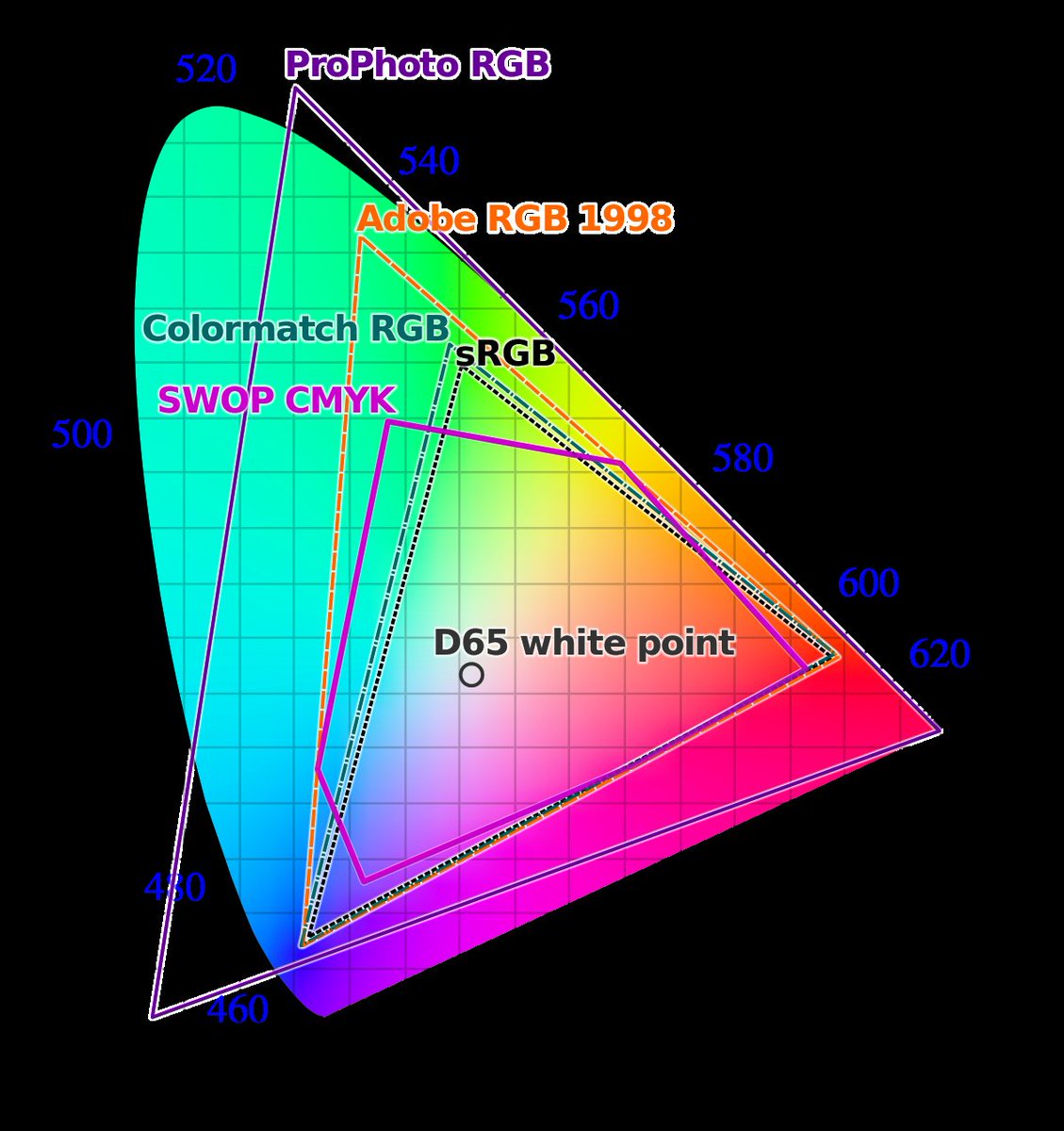 8-битная фотография на канал ограничена примерно 16,8 миллионами значений RGB, независимо от того, в каком цветовом пространстве она находится. Эти значения просто разбросаны дальше в цветовых пространствах, таких как ProPhoto, что может привести к проблеме, известной как полосатость.
8-битная фотография на канал ограничена примерно 16,8 миллионами значений RGB, независимо от того, в каком цветовом пространстве она находится. Эти значения просто разбросаны дальше в цветовых пространствах, таких как ProPhoto, что может привести к проблеме, известной как полосатость.
3.2. Битовая глубина и полосатость
Чем больше ваше цветовое пространство, тем важнее работать с фотографиями с более высокой битовой глубиной. В sRGB использование 8-битного цвета на канал часто приводит к плавным градиентам, которые просто прекрасны, без заметных полос. Но те же самые 16,8 миллионов цветов в ProPhoto будут по определению на дальше друг от друга, поскольку они распространяются, чтобы заполнить больший «контейнер». Это повышает вероятность того, что вы увидите полосы градиентов на своих фотографиях.
Обратите внимание на блочные переходы в этом градиенте. Это известно как бандаж.Это можно легко обойти, избегая 8-битного цвета с изображениями ProPhoto.
4.
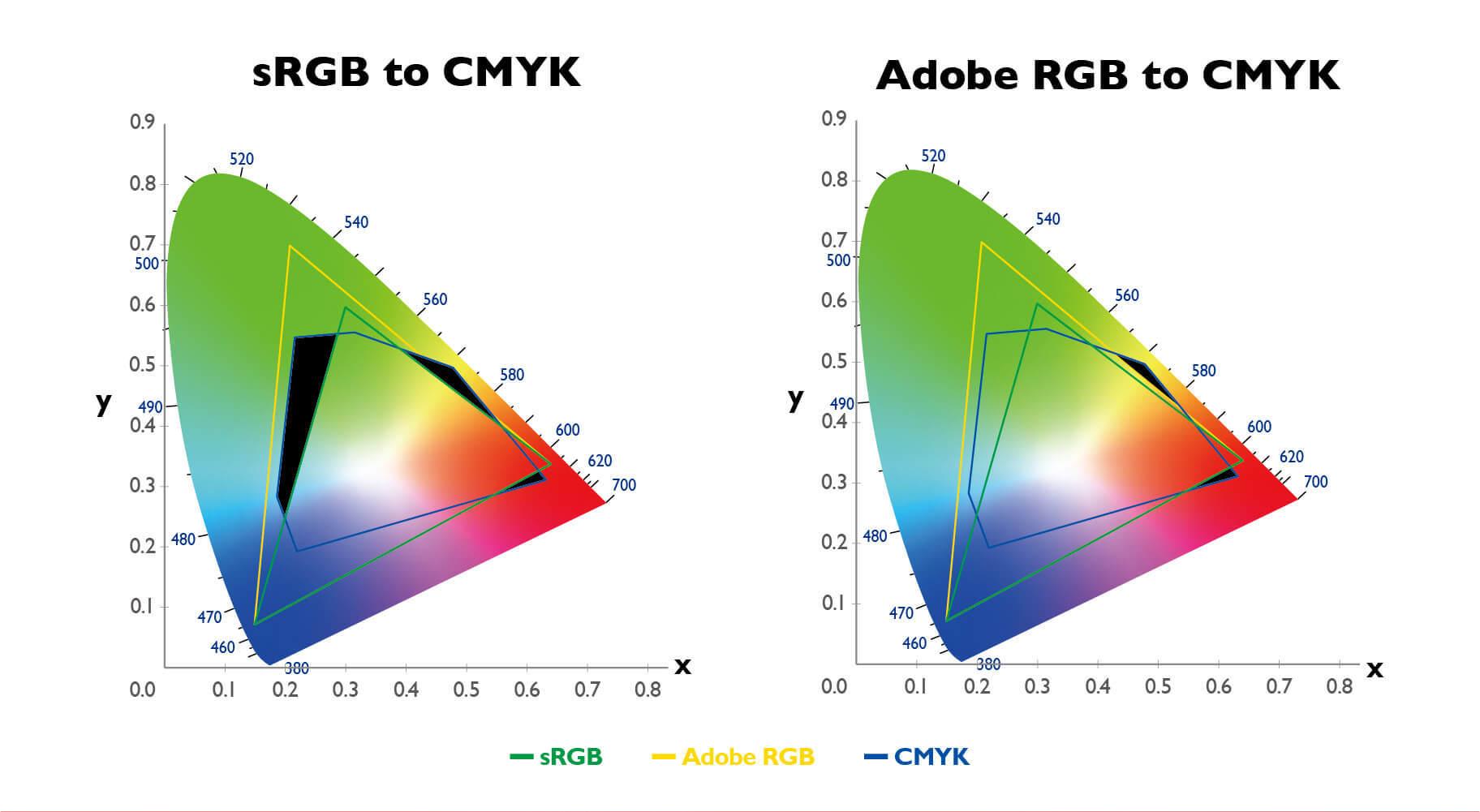 Рабочее пространство и пространство для вывода
Рабочее пространство и пространство для выводаПроцесс создания фотографий состоит из двух этапов, на которых необходимо выбрать цветовое пространство: постобработка и вывод изображения.
Хорошо, если вы снимаете в формате JPEG (не делайте этого), вы также должны принять это решение в камере, по крайней мере, с некоторыми камерами (у которых есть опции sRGB и Adobe RGB). Стреляющие в формате RAW могут игнорировать этот пункт меню, если хотят. Это изменит предварительный просмотр на задней панели экрана вашей камеры, поэтому я рекомендую выбрать Adobe RGB, но это не изменяет данные RAW, которые вы снимаете.
Ниже я расскажу о важности выбора правильного цветового пространства как для постобработки, так и для вывода.
4.1. Рабочее пространство
Когда вы выполняете постобработку фотографии, вы должны выбрать, в каком рабочем пространстве вы находитесь. Это цветовое пространство, которое ваша программа постобработки ограничивает для использования; никакие изменения, которые вы вносите, не могут привести к тому, что цвет будет находиться за пределами выбранного вами рабочего пространства. В общем, идеально, чтобы ваше рабочее пространство было ProPhoto RGB, когда вы редактируете фотографию RAW. Это связано с тем, что фотографии в формате RAW часто содержат цвета за пределами цветовых пространств sRGB и Adobe RGB, особенно в теневых областях с высокой насыщенностью. Если рабочее пространство вашей фотографии — sRGB, вы автоматически обрезать все цвета, выходящие за пределы диапазона sRGB, для каждой редактируемой фотографии. (По этой причине некоторые программы, такие как Lightroom, даже не позволяют указать sRGB в качестве рабочего пространства.)
В общем, идеально, чтобы ваше рабочее пространство было ProPhoto RGB, когда вы редактируете фотографию RAW. Это связано с тем, что фотографии в формате RAW часто содержат цвета за пределами цветовых пространств sRGB и Adobe RGB, особенно в теневых областях с высокой насыщенностью. Если рабочее пространство вашей фотографии — sRGB, вы автоматически обрезать все цвета, выходящие за пределы диапазона sRGB, для каждой редактируемой фотографии. (По этой причине некоторые программы, такие как Lightroom, даже не позволяют указать sRGB в качестве рабочего пространства.)
Идеальные настройки Photoshop немного сложны, и существует несколько различных подходов к лучшим практикам. Но если вы не уверены, просто установите «Правка» > «Настройки цвета» > «RGB» > «Сохранить встроенные профили». Таким образом, любые изображения ProPhoto, которые вы открываете из Lightroom, Adobe Camera RAW и т. д., остаются в ProPhoto. И обязательно установите флажки ниже, чтобы вы знали о любых несоответствиях, когда они появляются. (Еще один вариант — выбрать рабочее пространство RGB для ProPhoto и «Преобразовать в рабочее пространство RGB», чтобы все ваши документы Photoshop были ProPhoto, для получения в большинстве случаев одного и того же результата.)
(Еще один вариант — выбрать рабочее пространство RGB для ProPhoto и «Преобразовать в рабочее пространство RGB», чтобы все ваши документы Photoshop были ProPhoto, для получения в большинстве случаев одного и того же результата.)
Это очень важно! Многие фотографы используют программное обеспечение, такое как Adobe Camera RAW или Lightroom, для многих важных изменений, а затем открывают изображение в Photoshop. Но их настройки экспорта Lightroom могут создавать изображения в рабочем пространстве sRGB или Adobe RGB, не осознавая, что это обрезает цвета за его пределами. Вместо этого щелкните синюю ссылку в нижней части Camera RAW и измените изображения на ProPhoto, 16-бит. В Lightroom выберите Lightroom > Внешнее редактирование > Формат файла TIFF, цветовое пространство ProPhoto, битовая глубина 16.
Не менее важно! Если вы только что поняли, что используете sRGB или AdobeRGB для настроек внешнего редактирования Camera RAW или Lightroom и спешите изменить его на ProPhoto, подождите еще минуту. Вы собираетесь сделать что-то полезное — вы избегаете обрезки цветов за пределами пространства sRGB без всякой причины — но это сопряжено с некоторой ответственностью. Теперь у вас есть дополнительный шаг при экспорте изображений из Photoshop в Интернет: преобразование их в sRGB . Это легко сделать с помощью «Правка» > «Преобразовать в профиль» > «sRGB». Преобразование в sRGB для веб-изображений имеет важное значение; не позволяйте изображению ProPhoto свободно распространяться по всему миру.
Вы собираетесь сделать что-то полезное — вы избегаете обрезки цветов за пределами пространства sRGB без всякой причины — но это сопряжено с некоторой ответственностью. Теперь у вас есть дополнительный шаг при экспорте изображений из Photoshop в Интернет: преобразование их в sRGB . Это легко сделать с помощью «Правка» > «Преобразовать в профиль» > «sRGB». Преобразование в sRGB для веб-изображений имеет важное значение; не позволяйте изображению ProPhoto свободно распространяться по всему миру.
4.2 Пространство вывода
O Пространство вывода — это просто цветовое пространство, выбранное для окончательной фотографии. Идеальное цветовое пространство зависит от среды вывода, но каждое из них — sRGB, Adobe RGB и ProPhoto — имеет свое применение.
Для Интернета вообще идеально подходит sRGB (подробнее об этом в следующем разделе). Для отправки файлов для редактирования другим фотографам, возможно, ProPhoto предпочтительнее. А для печати идеально подходит преобразование непосредственно из большого рабочего пространства (ProPhoto) в конкретное цветовое пространство принтера.
Некоторые третьи стороны могут запрашивать фотографии в sRGB, Adobe RGB или иногда ProPhoto. Например, некоторые (недорогие) полиграфические лаборатории не принимают фотографии в любом цветовом пространстве, кроме sRGB или, возможно, Adobe RGB. В этом случае отправьте то, что они просят, или, в идеале, переключитесь на другую лабораторию.
5. Когда следует использовать sRGB, Adobe RGB и ProPhoto RGB?
Это самое главное — лучшее время для использования каждого цветового пространства. Каждый из sRGB, Adobe RGB и ProPhoto RGB имеет свое применение, но вам нужно знать, когда каждый из них идеален:
5.1. sRGB
sRGB часто рекламируется как цветовое пространство «по умолчанию» — самое простое для понимания, с наименьшим общим знаменателем. Начинающим фотографам часто некоторые громкие голоса в мире фотографии говорят делать все в sRGB. Это разумный совет для экспорта в Интернет или для клиентов, но потенциально очень плохая идея, когда речь идет о рабочем пространстве.
Во-первых, это правда, что вы обычно должны экспортировать фотографии в Интернет или клиенты в sRGB. Это из-за двух вещей: компьютерных мониторов и приложений без управления цветом.
Помните, я говорил, что приложения без управления цветом не читают профиль, назначенный изображению? Они просто выбирают цветовой профиль по умолчанию. Если вы догадались, что это «по умолчанию» обычно было sRGB, вы ошиблись — но не за горами. Вместо этого большинство приложений без управления цветом используют цветовое пространство вашего монитора для сопоставления RGB-координат фотографии. Сумасшедший, верно? Не то чтобы было что-то слишком странное в том, что ваш монитор имеет цветовое пространство; это просто цвета, которые может отображать ваш монитор.
Но вот важный момент: большинство нефотографов используют мониторы с цветовым пространством, близким к цветовому пространству sRGB. Это означает, что файлы sRGB будут выглядеть «наименее плохо», когда они интерпретируются приложением, не поддерживающим управление цветом. Для сравнения, если вы посмотрите на изображение ProPhoto в приложении без управления цветом (например, в старом веб-браузере) на одном из этих мониторов, оно будет выглядеть очень тусклым и низкоконтрастным. Итак, для веб- и клиентских фотографий экспортируйте в sRGB.
Для сравнения, если вы посмотрите на изображение ProPhoto в приложении без управления цветом (например, в старом веб-браузере) на одном из этих мониторов, оно будет выглядеть очень тусклым и низкоконтрастным. Итак, для веб- и клиентских фотографий экспортируйте в sRGB.
Наконец, не используйте sRGB в качестве рабочего пространства для редактирования фотографий, иначе вы будете обрезать цвета без веской причины. Но в то же время, обязательно для преобразования фотографий в sRGB для экспорта в Интернет! Вам нужно будет добавить этот шаг в свой рабочий процесс, если вы еще этого не сделали. Опять же, не позволяйте изображению Adobe RGB или ProPhoto RGB уйти в дикую природу.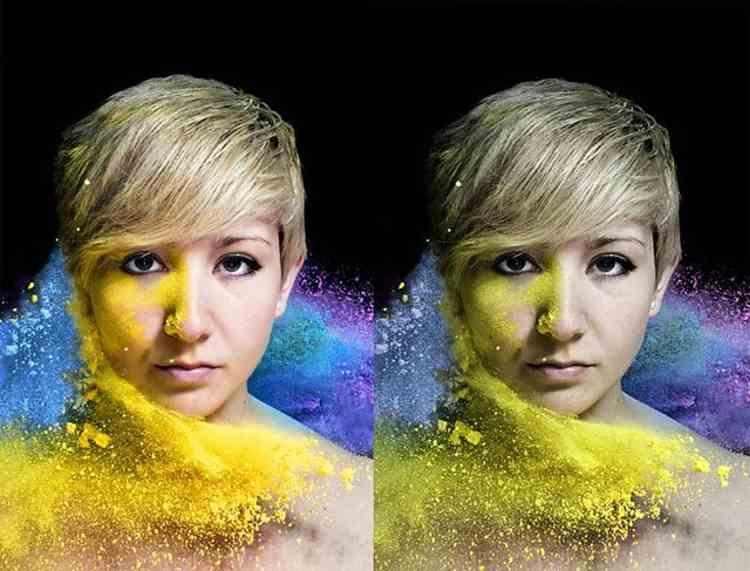
5.2. ProPhoto RGB
На данный момент я пропустил Adobe RGB, чтобы поговорить о ProPhoto RGB, идеальном рабочем пространстве для использования в большинстве случаев.
Обратите внимание, я сказал рабочее пространство – не выходное пространство. Есть причина, по которой Lightroom использует двоюродного брата ProPhoto RGB для редактирования изображений. Когда вы редактируете изображение в ProPhoto, вы сводите к минимуму риск ненужного обрезания цветов. И вы по-прежнему можете экспортировать фотографию в меньшем цветовом пространстве, так что о чем беспокоиться?
В то же время будьте очень осторожны, чтобы не опубликовать или не отправить изображение ProPhoto. Легко случайно сохранить изображение из Photoshop в ProPhoto RGB, если это ваше рабочее пространство. Если кто-нибудь просмотрит полученный файл в приложении, не поддерживающем управление цветом, цвета будут выглядеть странно и, вероятно, довольно тускло.
Вот почему, если у вас есть клиенты, одна из худших ошибок, которую вы можете совершить, — дать им набор изображений ProPhoto RGB. Почему? Потому что рано или поздно они откроют изображения в какой-нибудь старой программе для просмотра фотографий без управления цветом и решат, что вы полностью испортили их свадьбу/мероприятие/портретную сессию. То же самое относится и к Adobe RGB, хотя в этом случае цвета не будут выглядеть так плохо на большинстве мониторов. Вот почему вы экспортируете в sRGB!
Почему? Потому что рано или поздно они откроют изображения в какой-нибудь старой программе для просмотра фотографий без управления цветом и решат, что вы полностью испортили их свадьбу/мероприятие/портретную сессию. То же самое относится и к Adobe RGB, хотя в этом случае цвета не будут выглядеть так плохо на большинстве мониторов. Вот почему вы экспортируете в sRGB!
5.3. Adobe RGB
Adobe RGB немного странный.
Это цветовое пространство не похоже на цветовое пространство большинства потребительских экранов, в отличие от sRGB, что делает его плохим выбором для экспорта в Интернет. Он также не такой большой, как ProPhoto, что сводит к минимуму его полезность в качестве рабочего пространства. У меня возникает соблазн сказать, что вам следует полностью избегать его — и действительно, sRGB и ProPhoto RGB в целом более полезны, — но все же есть некоторые случаи, когда Adobe RGB идеален.
Во-первых, если вы купите монитор с широким цветовым охватом, он будет более точно имитировать Adobe RGB, чем sRGB. В этом случае для личного использования в любых приложениях, не поддерживающих управление цветом, Adobe RGB будет выглядеть заметно лучше, чем sRGB (который по сравнению с ним будет перенасыщен).
В этом случае для личного использования в любых приложениях, не поддерживающих управление цветом, Adobe RGB будет выглядеть заметно лучше, чем sRGB (который по сравнению с ним будет перенасыщен).
Во-вторых, если вы печатаете фотографии и используете монитор с широким цветовым охватом, Adobe RGB может быть полезен в некоторых случаях. Это лучший способ добиться соответствия отпечатка изображению на экране — не всегда так идеально, как кажется, но, тем не менее, является целью некоторых фотографов. Я коснусь этого в следующем разделе.
Наконец, некоторые клиенты и компании специально запрашивают изображения Adobe RGB. В некоторых случаях у них может быть веская причина, а в других случаях они могут быть просто перепутаны. Если вы работаете в компании, у которой уже есть система, и они запрашивают Adobe RGB, просто соглашайтесь. То же самое верно и для некоторых типографий, которые запрашивают только файлы sRGB или Adobe RGB. Это может быть не элитная типография, но вы должны следовать их просьбе, иначе вы рискуете получить плохой отпечаток.
6. Печать фотографий
Для освещения нюансов цвета при печати фотографий потребуется несколько статей, поэтому в этой статье мы коснемся лишь некоторых кратких рекомендаций:
6.1. Два метода печати
Если вы не очень хорошо разбираетесь в печати, лучше всего сделать это просто: отправьте изображения в лабораторию по вашему выбору без каких-либо дополнительных правок или исправлений фотографий и выберите их «цветокоррекцию». ” вариант, если он у них есть. Сделайте это с файлами sRGB. Это самый простой способ получить безболезненные отпечатки, которые хорошо выглядят и максимально соответствуют вашему экрану.
Для расширенных потребностей печати вам придется выбирать между печатью дома или отправкой в лабораторию более высокого класса (та, которая позволяет вам вносить исправления самостоятельно). Если вы отправляете в лабораторию, загрузите их профиль ICC для чернил/бумаги, которые вы используете. Проверьте фотографию в чем-то вроде Adobe Lightroom и отредактируйте, как именно будет выглядеть отпечаток.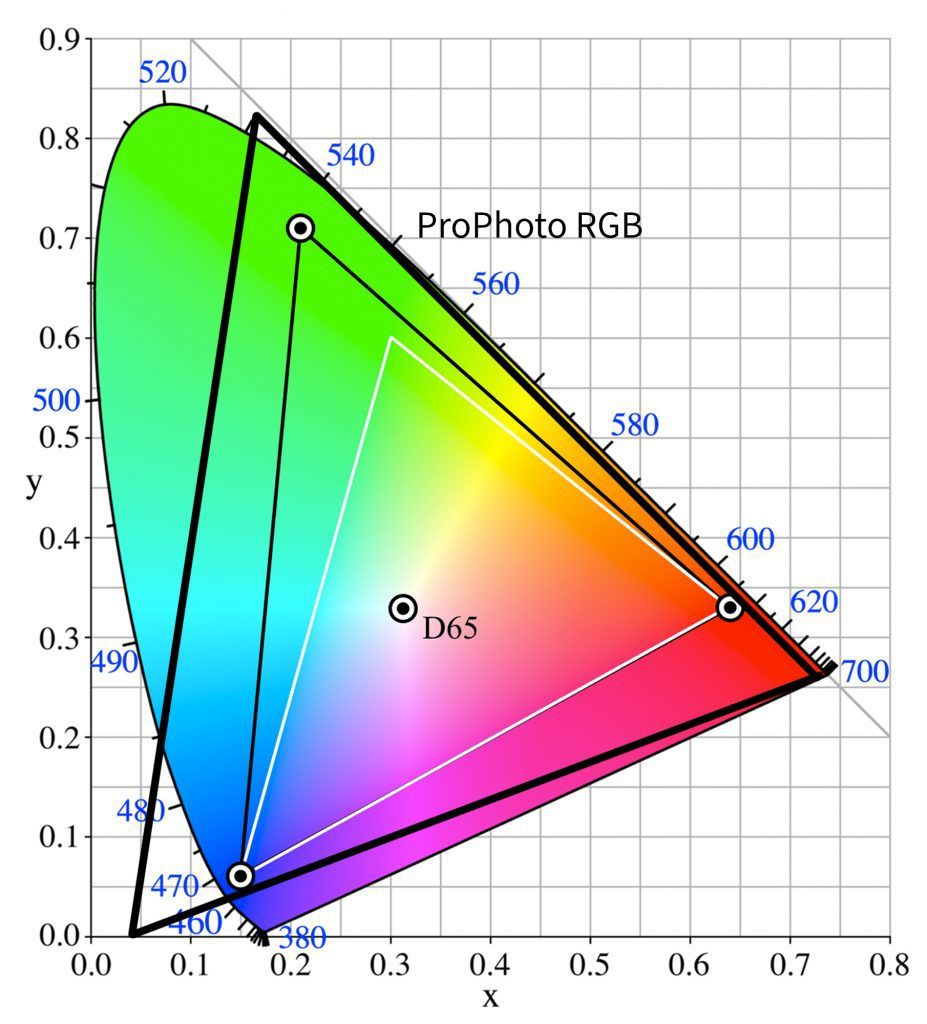 Экспортируйте изображение в ProPhoto ( обычно ), затем конвертируйте в профиль ICC принтера. Отправьте его в лабораторию и не указывайте цветокоррекцию. Для самостоятельной печати сделайте то же самое, только используя модуль печати в Photoshop или аналогичный. Стоит отметить, что если у вас нет практики, результат может выглядеть хуже, чем предыдущий метод.
Экспортируйте изображение в ProPhoto ( обычно ), затем конвертируйте в профиль ICC принтера. Отправьте его в лабораторию и не указывайте цветокоррекцию. Для самостоятельной печати сделайте то же самое, только используя модуль печати в Photoshop или аналогичный. Стоит отметить, что если у вас нет практики, результат может выглядеть хуже, чем предыдущий метод.
Безусловно, существуют промежуточные методы печати, например, отправка фотографий в высококлассную лабораторию в пространстве ProPhoto для корректировки цвета. Но это два крайних конца спектра.
6.2. Должна ли ваша печать соответствовать вашему экрану?
Есть веская причина, по которой я сказал, что вы должны «обычно» конвертировать напрямую из ProPhoto в профиль ICC принтера — и это в первую очередь касается всей сути этой темы. Неважно, насколько хорош ваш дисплей, в ProPhoto есть цвета, которые ваш монитор не покажет . Это означает, что когда вы редактируете в рабочем пространстве ProPhoto, вы редактируете цвета, которые вы не видите на экране .
Не паникуйте; это звучит страшнее, чем есть на самом деле. В реальной фотографии это обычно просто означает, что насыщенные тени имеют больше деталей и нюансов, чем ваш монитор — или любой другой монитор — физически может отобразить. Если вы хотите, чтобы эти детали и нюансы были видны на отпечатке, выполните описанные выше действия.
Но если вы приверженец принта, соответствующего экрану, это явно не сработает. Вместо этого преобразуйте фотографию из вашего рабочего пространства ProPhoto в цветовое пространство, которое напоминает ваш монитор — Adobe RGB, если вы используете монитор с широкой гаммой, и sRGB, если вы используете обычный монитор. При необходимости внесите небольшие коррективы, а затем распечатайте. Вы получите отпечаток, который более точно соответствует изображению на экране, но за счет вырезания деталей, которые ваш принтер потенциально можно печатать.
Ни один принтер не может инкапсулировать все реальные цвета ProPhoto RGB, Adobe RGB или даже sRGB. Но почти каждый фотопринтер на рынке может печатать или цветов за пределами гаммы sRGB и даже за пределами гаммы Adobe RGB. (Не верите? Сравните цветовой охват профиля ICC вашего принтера с цветовым пространством sRGB, обращая внимание на трехмерные иллюстрации, а не на двухмерные.)
Но почти каждый фотопринтер на рынке может печатать или цветов за пределами гаммы sRGB и даже за пределами гаммы Adobe RGB. (Не верите? Сравните цветовой охват профиля ICC вашего принтера с цветовым пространством sRGB, обращая внимание на трехмерные иллюстрации, а не на двухмерные.)
Цвета за пределами sRGB и Adobe RGB, но в пределах цветового охвата вашего принтера являются те, которые вам нужны. Скорее всего, они будут выглядеть лучше и точнее, когда вы конвертируете прямо из рабочего пространства ProPhoto в профиль ICC вашего принтера, а затем печатаете.
NIKON D7000 + 105 мм f/2,8 @ 105 мм, ISO 3200, 1/100, f/2,87. Как насчет калибровки и профилирования монитора?
Я почти забыл одну цветовую тему, о которой фотографы знают больше всего: важность калибровки и профилирования дисплея вашего компьютера.
Хотя профилирование вашего монитора немного отошло от темы этой статьи, стоит упомянуть об этом, потому что это действительно важная часть постобработки. Конечно, если вы раньше читали о калибровке монитора, вы уже знаете, что каждый зритель с неоткалиброванным монитором все равно будет видеть ваши фотографии по-разному. Но калибровка и профилирование по-прежнему важны для того, чтобы ваш отпечаток максимально соответствовал вашему экрану, а также для получения (относительно) согласованных изображений среди других фотографов, просматривающих вашу работу.
Конечно, если вы раньше читали о калибровке монитора, вы уже знаете, что каждый зритель с неоткалиброванным монитором все равно будет видеть ваши фотографии по-разному. Но калибровка и профилирование по-прежнему важны для того, чтобы ваш отпечаток максимально соответствовал вашему экрану, а также для получения (относительно) согласованных изображений среди других фотографов, просматривающих вашу работу.
Калибровка и цветовые профили также применимы к принтерам. Однако не так много фотографов создают собственные профили для них, как для своих мониторов. Отчасти это связано с тем, что большинство распространенных комбинаций чернил и бумаги уже поставляются с профилем ICC (его легко найти в Интернете, если у вас его еще нет), поэтому создание пользовательского профиля — это скорее случай тонкой настройки. Тем не менее, если вы хотите, может быть лучше увидеть, как ваш собственный принтер работает с заданной комбинацией чернил и бумаги, чем принимать профиль производителя. Но это тема для другого дня.
8. Заключение
Вы сделали это, и это впечатляет — это одна из наименее изученных тем в фотографии, несмотря на ее важность. Многие фотографы понятия не имеют, когда использовать sRGB, Adobe RGB или ProPhoto RGB. Теперь ты! Это должно помочь вам избежать двух главных грехов цветовых пространств: излишнего обрезания цветов и публикации фотографий с неправильным цветовым пространством.
Если у вас есть какие-либо вопросы или комментарии, не стесняйтесь добавлять их ниже. Я сделаю все возможное, чтобы помочь, если кто-то запутался в этой теме. Также ознакомьтесь с учебными пособиями на веб-сайте Эндрю Родни, чтобы получить более подробную информацию о цифровом цвете в целом.
sRGB, Prophoto RGB или Adobe RGB: какой из них лучше?
- Советы и рекомендации
- 14 января 2022 г.
«Вы не фотографируете, вы делаете это» — Ансель Адамс.
Цветовые палитры играют фундаментальную роль в определении качества изображения. Они являются строительными блоками любого изображения, сделанного и показанного. Поэтому для фотографов крайне важно иметь полное представление о цветовых пространствах, потому что это гарантирует, что их изображения будут восприниматься именно так, как они хотят. В электронике используются разные цветовые пространства, такие как sRGB, Adobe RGB и DCI-P3. Самый распространенный — sRGB. Эта статья подробно расскажет вам, какую модель вы должны использовать для какой цели.
Поэтому для фотографов крайне важно иметь полное представление о цветовых пространствах, потому что это гарантирует, что их изображения будут восприниматься именно так, как они хотят. В электронике используются разные цветовые пространства, такие как sRGB, Adobe RGB и DCI-P3. Самый распространенный — sRGB. Эта статья подробно расскажет вам, какую модель вы должны использовать для какой цели.
Мы попытались собрать всю необходимую информацию и детали после тщательного исследования, чтобы убедиться, что вы сможете получить исчерпывающие знания из этой статьи. Давайте рассмотрим детали этой концепции, чтобы лучше понять:
Что подразумевается под цветовыми пространствами?
Этот термин может показаться сложным для понимания, но нам удалось сделать его немного проще для вас. По определению, это математические представления оттенков в координатах X, Y. Проще говоря, различные пигменты создаются путем смешивания основных оттенков, то есть красного, зеленого и синего в RGB.
Человеческий глаз может видеть определенный диапазон цветов, небольшую часть широкого электромагнитного спектра, называемого диапазоном видимого света. Цвета в этом диапазоне не могут быть разделены на четкие границы.
Этот спектр видимого диапазона имеет расширенную форму, представленную CIE (Международной комиссией по освещению) в 1931 году в виде диаграммы цветности в двумерных координатах, как показано ниже:
Каждый цвет внутри этого подковообразного узора воспринимается человеческим глазом. ; все, что находится за пределами этого диапазона, находится за пределами нашего видимого спектра.
Мы видели, как некоторые потрясающие изображения теряли свою прекрасную яркость и дух из-за выбора тусклых оттенков и неуместных цветовых палитр. Цветные модели вкладывают душу в снимки, сделанные простым цифровым фотоаппаратом. RGB и CMYK являются наиболее часто используемыми моделями. Наиболее предпочтительным профилем является RGB, особенно в цифровом мире.
Что такое режим sRGB?
В 1996 году HP и Microsoft совместно представили стандартизированное цветовое пространство, известное как стандартное красное, зеленое, синее (sRGB) пространство для электроники. Международная электротехническая комиссия предоставила стандарт для sRGB в 1999. Сегодня мы можем использовать sRGB для игр, веб-сайтов, редактирования видео и фотографий, мониторинга, графического дизайна и печати.
Международная электротехническая комиссия предоставила стандарт для sRGB в 1999. Сегодня мы можем использовать sRGB для игр, веб-сайтов, редактирования видео и фотографий, мониторинга, графического дизайна и печати.
Возможно, вы слышали об электронных приборах, покрывающих определенные проценты sRGB, такие как 100 % или 125 % sRGB, которые показывают, сколько яркости и цветового профиля могут отображать эти приборы. Напротив, их цветовая гамма sRGB представляет, какие оттенки они могут визуализировать из соответствующей палитры.
Несколько других режимов были доступны при запуске, но стандарт был необходим. В то время sRGB выиграл гонку, потому что он обеспечивал согласованное отображение цветов по сравнению с другими цветовыми моделями на каждом устройстве, будь то 17-дюймовый экран ноутбука или 2,5-дюймовый (ширина) дисплей мобильного телефона.
Нейтрализует оттенки, чтобы изображения выглядели одинаково независимо от монитора, используемого для отображения. С точки зрения непрофессионала, вам не нужно беспокоиться о разнице в цвете на любом дисплее, потому что в sRGB вы увидите одинаковое качество на каждом экране.
Цветовое пространство Adobe RGB
Мы обсудили эффективность и согласованность, которые мы получаем от sRGB. Итак, вопрос: если sRGB обладает таким потенциалом, то зачем нужны Adobe RGB, DCI-P3 или ProPhoto RGB?
Неправда, что sRGB искажает оттенки изображений и плавно меняет цветовые комбинации. Однако эти причудливые дисплеи могут отлично смотреться только на экране; Насыщенность цвета sRGB не работает, когда дело доходит до бумаги.
Здесь появляется роль другой цветовой модели, CMYK, которая представляет четыре основных цвета, т. е. голубой, пурпурный, желтый и ключевой/черный. Согласно исследованиям, цвета sRGB основаны на аддитивных свойствах, то есть они дополняют друг друга для создания новых цветов.
Тогда как в CMYK ведущую роль в формировании новых оттенков играет субтрактивное свойство, что означает, что эти цвета вычитаются друг из друга для получения новых. Когда они все объединяются, черный маскирует все разные цвета.
Все типографии предпочитают режим CMYK, так как эта модель сохраняет целостность оттенков на бумаге. Ответственность компаний остается под угрозой, если они не могут обеспечить высокое качество печати. Вот почему они предпочитают использовать режим CMYK.
Ответственность компаний остается под угрозой, если они не могут обеспечить высокое качество печати. Вот почему они предпочитают использовать режим CMYK.
Так в 1998 году появилось цветовое пространство Adobe RGB. Adobe предлагает фотографам альтернативу, позволяющую сохранить качество фотографий на листе бумаги.
Что такое ProPhoto RGB?
С развитием технологий мониторы и принтеры также стали значительно более совершенными и эффективными, чем те, которые были доступны ранее. Они могут отображать широкий диапазон и лучшую насыщенность цветов, что намного больше, чем у sRGB.
Таким образом, для фотографии, в зависимости от того, сколько пигментации может покрыть модель, ProPhoto RGB от Kodak стал победителем во всех отношениях. Prophoto от Kodak позволяет отображать как можно больше цветов на Ektachrome. Даже у Lightroom есть версия, которая может работать с Prophoto RGB. Вот почему он пользуется большей популярностью среди начинающих фотографов.
ProPhoto RGB, Adobe RGB или SRGB: что выбрать?
Часто задаваемые вопросы: лучше ли sRGB, чем Adobe RGB? Подходит ли Adobe RGB для фотографии или ProPhoto RGB? Почему sRGB не используется для печати? Мы здесь, чтобы дать точные и понятные ответы на все эти вопросы.
Сравнение между этими тремя цветовыми пространствами не ново, но довольно неправильно понято и неверно истолковано во всем Интернете. Мы подробно обсуждали эти пространства ранее; теперь давайте перейдем к фактическому использованию этих цветовых моделей.
sRGB — это наименьший цветовой профиль, охватывающий широкий спектр оттенков, и его можно найти в каждом цифровом устройстве, независимо от того, выпущено ли оно 20 лет назад или выпущено недавно.
Несмотря на большие модели RGB, есть конкретная причина для использования sRGB в качестве стандарта даже в 2022 году. Все устройства имеют разные ограничения цветового охвата, и им нужен небольшой цветовой охват, который может равномерно поместиться во всех гаджетах, потому что все остальные модели имеют более широкий цветовой охват чем sRGB, поэтому он является лучшим выбором для всех экранов.
Разумно рассмотреть sRGB для отображения в Интернете или на экране монитора. Тем не менее, sRGB не может точно передать богатые детали на бумаге, поскольку он может отображаться на любом экране при печати. Вот почему для большинства полиграфических компаний и издателей Adobe RGB предпочтительнее sRGB.
Вот почему для большинства полиграфических компаний и издателей Adobe RGB предпочтительнее sRGB.
А как же фотографы? Какое цветовое пространство подходит для фотографии?
При совершении покупок в Интернете товар кажется довольно привлекательным, но при доставке он выглядит совершенно иначе, чем тот, который был заказан в первую очередь. Вы когда-нибудь задумывались о том, что заставило их выглядеть по-разному в Интернете и в печати? Это насыщенность цвета.
Фотографам следует использовать ProPhoto RGB во время съемки, чтобы получать более реалистичные отпечатки изображений. С точки зрения непрофессионала, вы получите то, что увидите.
Все параметры цветового пространства доступны в программном обеспечении и инструментах; вы можете легко преобразовать RGB в Adobe RGB или ProPhoto RGB в Lightroom и Photoshop. Но мы рекомендуем использовать ProPhoto RGB, чтобы продемонстрировать свои навыки фотографа.
Adobe RGB и ProPhoto RGB для печати
Как мы видим, ProPhoto и Adobe имеют более широкую гамму, чем sRGB, и спектр ProPhoto немного выходит за пределы того, что человек может увидеть невооруженным глазом.
Что это значит и как ProPhoto RGB подходит для фотографии и печати? На фотографиях в больших цветовых пространствах больше цветов или нет? Ответ довольно прост! Неверно утверждать, что в ProPhoto больше цветов, чем в других моделях, но он представляет более четкий диапазон и большую насыщенность, чем другие цветовые пространства. Вот почему фотографии выглядят более яркими и привлекательными при использовании пространства ProPhoto RGB.
Настройки камеры sRGB/Adobe RGB/ProPhoto RGB
Новички не знают о настройках цветовых режимов и пространств в камере, поэтому, когда они делают снимок, он получается скучным и пресным. Прочитав эту работу, вы узнаете, когда использовать эти режимы и для каких целей.
Вы можете найти все режимы настройки современной цифровой камеры следующим образом:
Совет для профессионалов: убедитесь, что вы используете эти настройки для файлов JPEG, потому что эти настройки не применяются к фотографиям RAW.
Конфигурация цветового пространства Photoshop
Цветовое пространство назначается этим изображениям в процессе преобразования. Преобразователь придает этим изображениям режим, встраивая цветовое пространство в цветовой профиль метаданных, т. е. в профили ICN/ICC.
Преобразователь придает этим изображениям режим, встраивая цветовое пространство в цветовой профиль метаданных, т. е. в профили ICN/ICC.
Вы можете настроить параметры цвета и добавить профили в цветовом пространстве через настройки.
Вы можете увидеть цветовое пространство в нижней части экрана следующим образом:
Нажмите на эту опцию, и появится новое окно, подобное этому:
Вы также можете найти настройки преобразования в опции «Редактировать» по адресу верхний левый угол. Появится список опций; там можно выбрать опцию «Преобразовать в профиль»:
Откроется другое окно; выберите нужный профиль из опции «Целевое пространство».
Настройки цветового пространства в Lightroom:
Эта тема нуждается в большом количестве пошаговых деталей, которые сложно здесь охватить, поэтому мы упомянули точный метод корректировки изображений в лайтруме. Вот краткое объяснение:
В Lightroom просто перейдите к настройкам, щелкнув параметр Lightroom, доступный в верхнем левом углу, откроется новое окно, подобное этому:
Вы можете изменить цветовое пространство в Lightroom с помощью всего один клик. Разрядность и формат файла также можно изменить, щелкнув доступные параметры.
Разрядность и формат файла также можно изменить, щелкнув доступные параметры.
Процесс фотопечати
Напечатать изображение с теми же оттенками и текстурами, что и на экране, непросто. Чтобы избежать тусклых отпечатков, вы должны подготовить свою фотографию, прежде чем публиковать ее на бумаге. Фотопечать выходит за рамки этой статьи, поэтому мы подробно описали детали здесь:
Методы печати изображения:
Вы можете печатать изображения двумя различными способами:
Простой:
Это самый простой способ распечатать фото, при котором не нужно прилагать особых усилий. Вы можете выбрать любую полиграфическую лабораторию по вашему выбору и использовать их функцию цветокоррекции, если она доступна, для улучшения качества изображения. Соответствующая лаборатория сделает работу за вас.
Расширенный:
Это довольно технический процесс, который можно выполнить двумя способами: самостоятельно или с помощью профессионалов. Если вы хотите получить профессиональную помощь в лаборатории, то получите их профиль ICC для бумаги, отредактируйте изображение в Photoshop или Lightroom и измените цветовое пространство на ProPhoto RGB, как упоминалось ранее. Преобразуйте изображение в ICC-файл принтера и отправьте файл в лабораторию с инструкциями, чтобы избежать цветокоррекции.
Если вы хотите получить профессиональную помощь в лаборатории, то получите их профиль ICC для бумаги, отредактируйте изображение в Photoshop или Lightroom и измените цветовое пространство на ProPhoto RGB, как упоминалось ранее. Преобразуйте изображение в ICC-файл принтера и отправьте файл в лабораторию с инструкциями, чтобы избежать цветокоррекции.
Однако, если вы не хотите тратить деньги, вы все равно можете получать привлекательные отпечатки, выполняя весь процесс дома. Выполните те же шаги, чтобы сделать это самостоятельно; однако вы должны использовать модуль печати при редактировании фотографии в программном обеспечении.
Предварительная и постобработка изображений:
Подготовка и постобработка изображений — это трудоемкая, но полезная задача. Эти процессы предназначены для фанатов, заботящихся о качестве, которые всегда ищут реалистичные фотопечати. Вот несколько простых советов, которые помогут добиться потрясающих результатов.
- Калибровка монитора: Если ваш монитор не откалиброван, вы получите другие результаты изображения на других экранах и при печати.
 Вам потребуется программное обеспечение для калибровки и спектрометр, чтобы ваш монитор отображал сбалансированные оттенки. 902:30
Вам потребуется программное обеспечение для калибровки и спектрометр, чтобы ваш монитор отображал сбалансированные оттенки. 902:30 - Выбор фона: Этот совет заслуживает внимания при фотографировании товаров. Наличие прозрачного фона является сутью любого изображения. Если вы снимаете изображения для бренда, удалите фон с изображения перед его обработкой.
- Set Dpi: Для лучшего разрешения установите dpi на 300, а не на 72 dpi, в противном случае вы получите отпечатки с пиксельным изображением. Низкое разрешение отлично смотрится на экране, но принтеры работают лучше при более высоком разрешении.
- Использовать цветокоррекцию: Вы можете использовать программное обеспечение, такое как Photoshop или Lightroom, для улучшения общего вида изображений. Цветокоррекция усиливает атмосферу изображений, которые вызывают интерес у зрителей.
Заключительные мысли:
Нет ни одного цветового пространства, которое хорошо работало бы одновременно в Интернете, на экране и на принтере.




 )
) Вам потребуется программное обеспечение для калибровки и спектрометр, чтобы ваш монитор отображал сбалансированные оттенки. 902:30
Вам потребуется программное обеспечение для калибровки и спектрометр, чтобы ваш монитор отображал сбалансированные оттенки. 902:30